win11电脑网络时不时的断网怎么办
更新时间:2024-05-18 10:43:06作者:xiaoliu
Win11电脑网络时不时的断网问题困扰着许多用户,这不仅影响了我们的日常工作和娱乐,还给我们带来了不少麻烦,频繁断网的原因有很多,可能是由于网络故障、无线信号不稳定、驱动程序问题等引起的。遇到这种情况并不是没有解决办法。接下来我们将介绍一些Win11系统频繁断网的原因及解决方法,希望能够帮助大家解决这一烦恼。
具体方法:
1.在Win11系统桌面上,鼠标右键计算机选择管理进入。
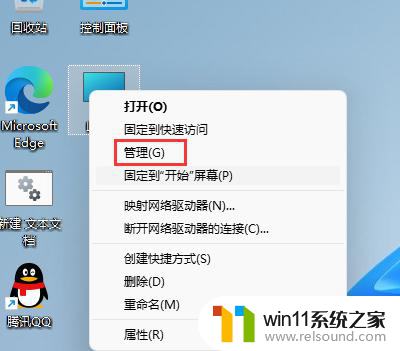
2.进入计算机管理界面,依次点击系统工具-设备管理器-网络适配器展开。
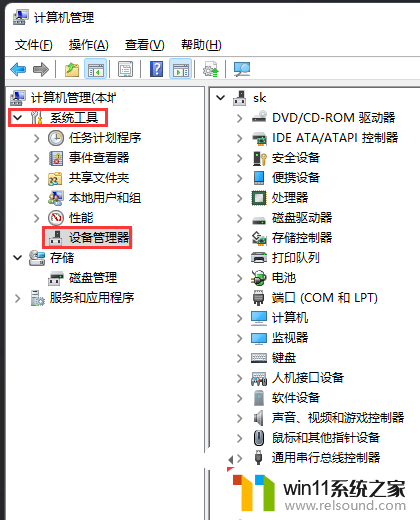
3.在网络适配器根目录下,鼠标右键网卡驱动选择属性进入。
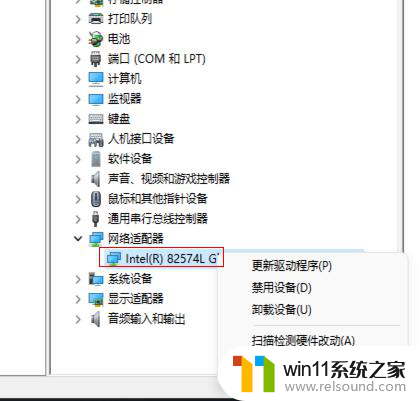
4.在弹出的网卡属性对话框,切换至电源管理页面勾选掉允许计算机关闭此设备以节约电源即可。
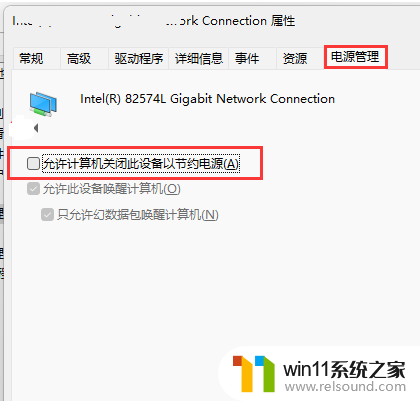
以上就是win11电脑网络时不时的断网怎么办的全部内容,如果遇到这种情况,你可以根据以上操作解决问题,非常简单快速,一步到位。















